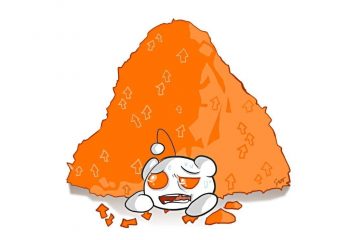Por motivos estéticos o prácticos, puede poner una marca de tiempo sobre sus fotos para que quede claro cuándo se tomaron. En este tutorial, le mostraremos cómo agregar rápidamente la fecha y la hora actual sobre sus imágenes o usar una aplicación de cámara que agrega automáticamente una marca de tiempo sobre las fotos que toma.
Si recuerda, las cámaras digitales utilizado antes de la popularidad de los teléfonos inteligentes, generalmente agregaba una pequeña marca de tiempo naranja o amarilla en una esquina de las fotos que tomaba con él. Sirvió bien para informar cuándo se tomó la imagen.
Del mismo modo, cuando toma una foto en su iPhone, ya incluye la ubicación, la fecha y la hora, y mucha otra información en el archivo de la foto. Esta información se denomina metadatos e incluso puede modificarla o eliminarla. El problema es que esta información de fecha y hora solo es visible cuando ve esa imagen en la aplicación Fotos o ve sus propiedades en su computadora.
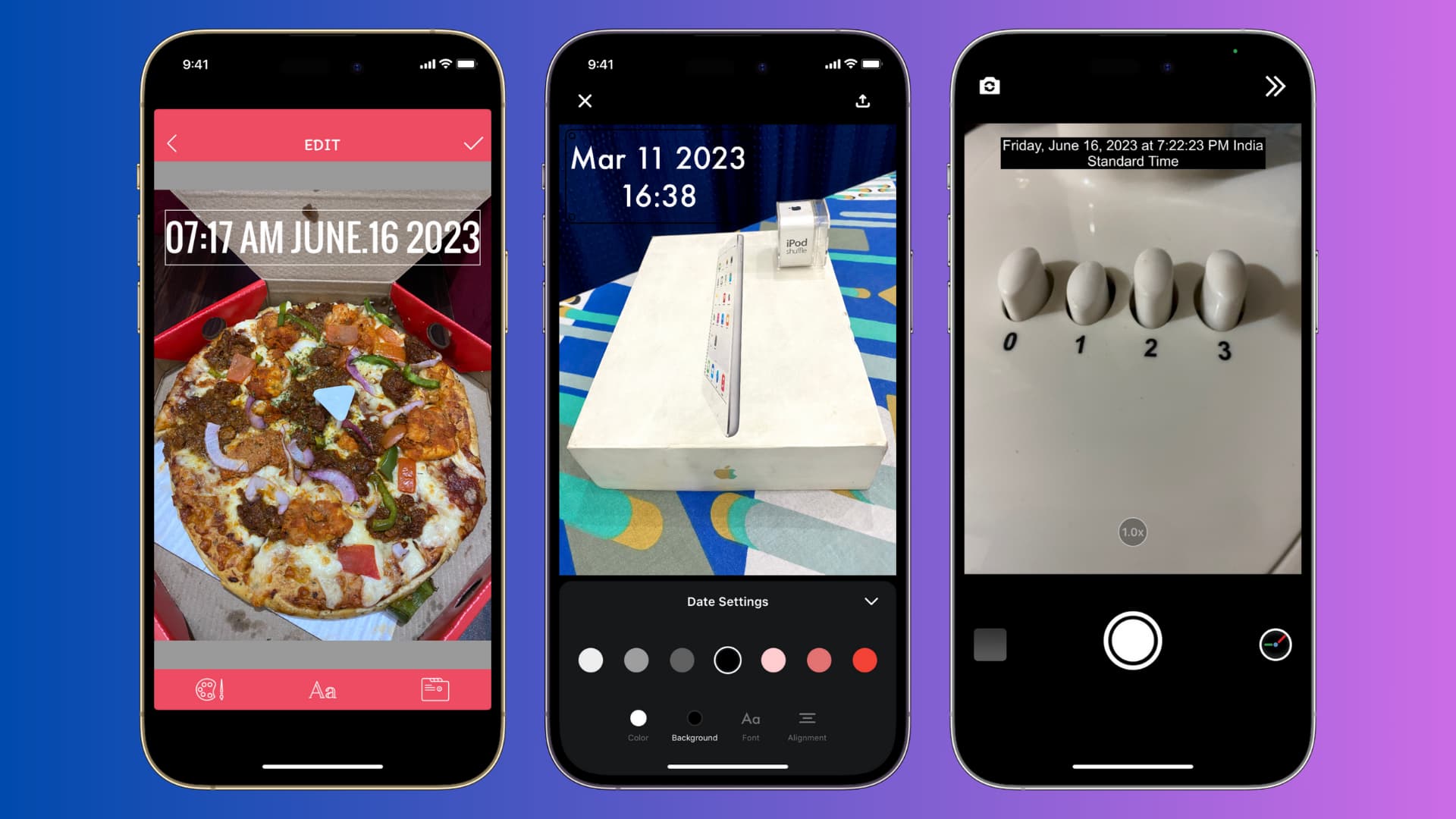
Por lo tanto, si desea colocar la fecha y la hora explícitamente sobre una imagen, lo haremos mostrarle cómo hacerlo usando aplicaciones iOS gratuitas.
1. Uso de la aplicación Watermark
Tenemos un tutorial dedicado que le muestra varias formas de agregar un generador de agua basado en texto o en imágenes a sus fotos desde su iPhone. Puede usar los métodos basados en texto y agregar la fecha y la hora, que servirán como marca de tiempo. Además de eso, puede usar esta práctica aplicación para colocar rápidamente la fecha y la hora sobre su foto.
1) Descargue las Marca de agua y ábrala.
2) Toque Desde la galería y elija la imagen a la que desea agregar la fecha y la hora.
3) Toque Completo para omitir el recorte de la imagen y presione el botón icono de marca de verificación.
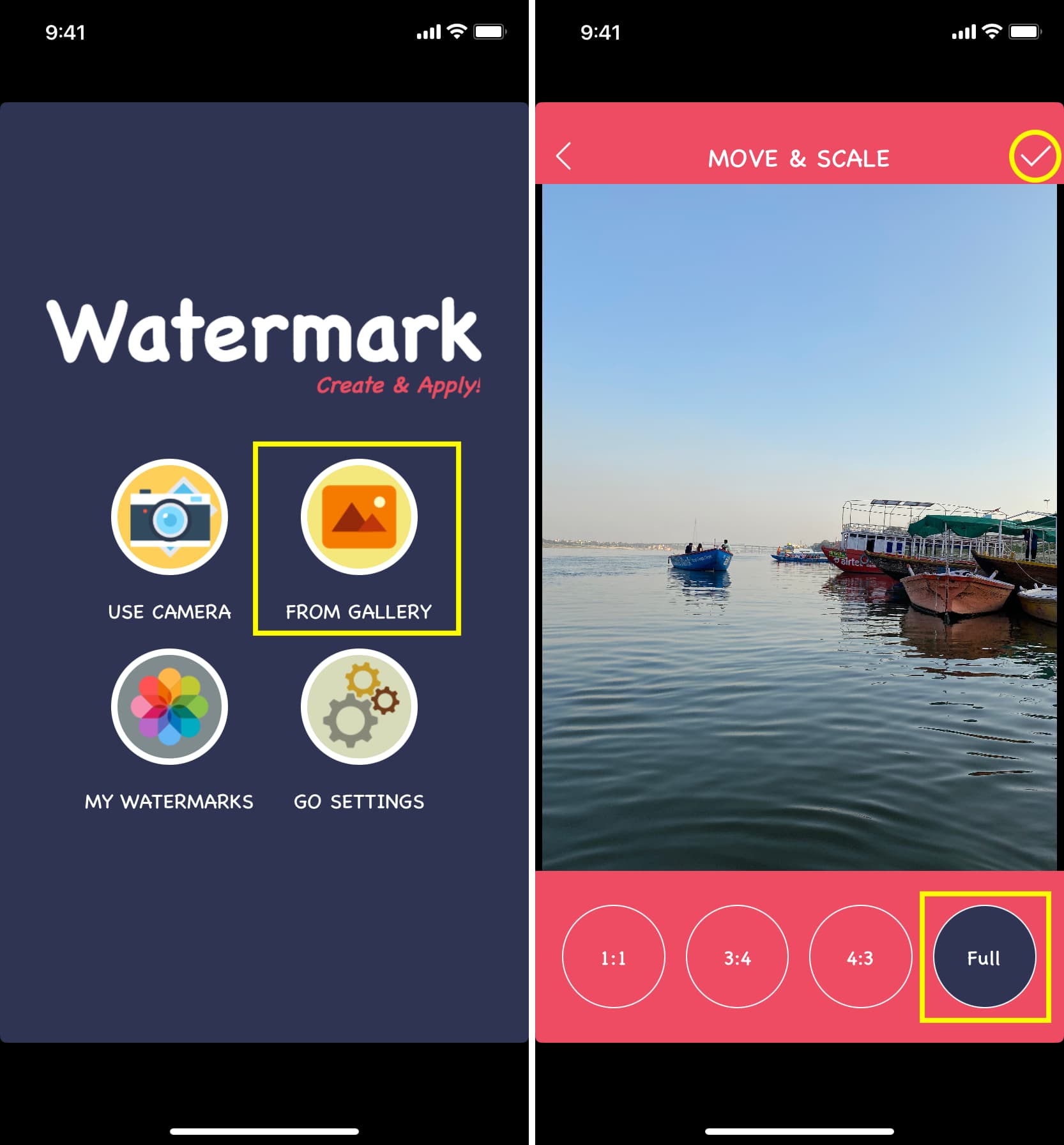
4) Desplácese hacia abajo y elija Tiempo Mes Año estilo de marca de agua.
5) Verá la fecha y la hora actuales agregadas automáticamente sobre la imagen. Opcionalmente, puede usar el teclado para cambiar esta hora y fecha. A continuación, arrastre la marca de tiempo a un lugar apropiado en la imagen y ajuste su tamaño usando los gestos de pellizcar y pellizcar con dos dedos. También puede editar el color, fuentes y algunas otras cosas usando las opciones en la fila inferior.
6) Finalmente, toca el icono de marca de verificación y toca Sí para guardar esta imagen con la marca de tiempo en la aplicación Fotos de tu iPhone.
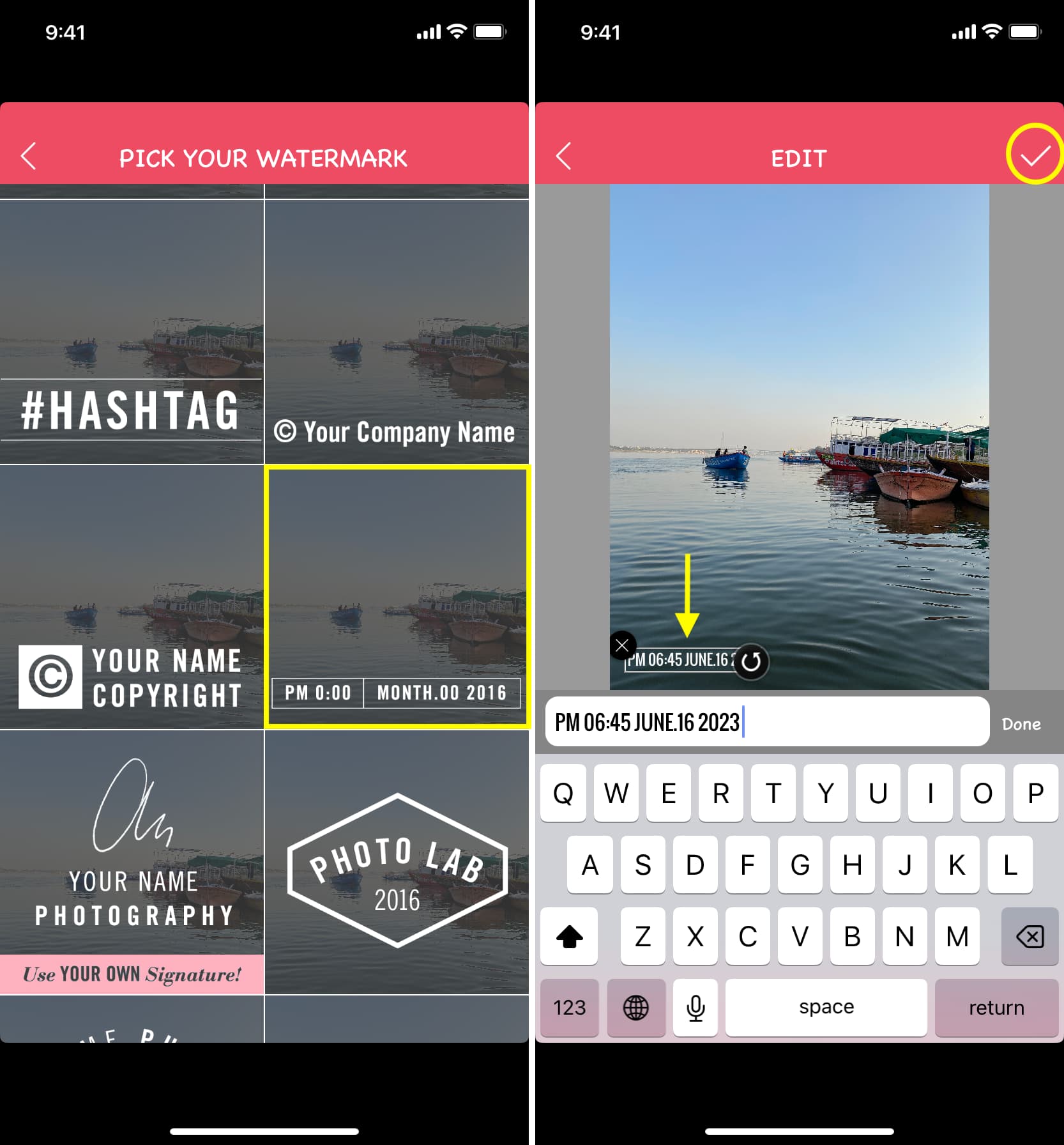
2. Uso del sello de fecha con foto
1) Descargue el sello de fecha en su iPhone o iPad y ábrala.
2) Permita que la aplicación acceda a sus fotos y elija una imagen.
3) La aplicación utilizará automáticamente los metadatos de la foto (si existen) y agregará la ubicación y la fecha en que se tomó la imagen.
Además, le mostrará una alerta para acceder a su ubicación y, si lo permite, también puede estampar su ubicación actual sobre la imagen, que puede eliminar yendo a Ubicación y eligiendo el mosaico ninguno.
4) Toque Fecha de la parte inferior para elegir otro estilo. Algunos de ellos también muestran la hora. Puedes seguir tocando el icono de configuración para personalizarlo. En mis pruebas, pude usar los estilos Pro incluso sin realizar un pago.
5) Luego, coloque el sello de fecha en la ubicación deseada y cambie su tamaño.
6) Finalmente, toca el icono de compartir y elige Guardar en Fotos.
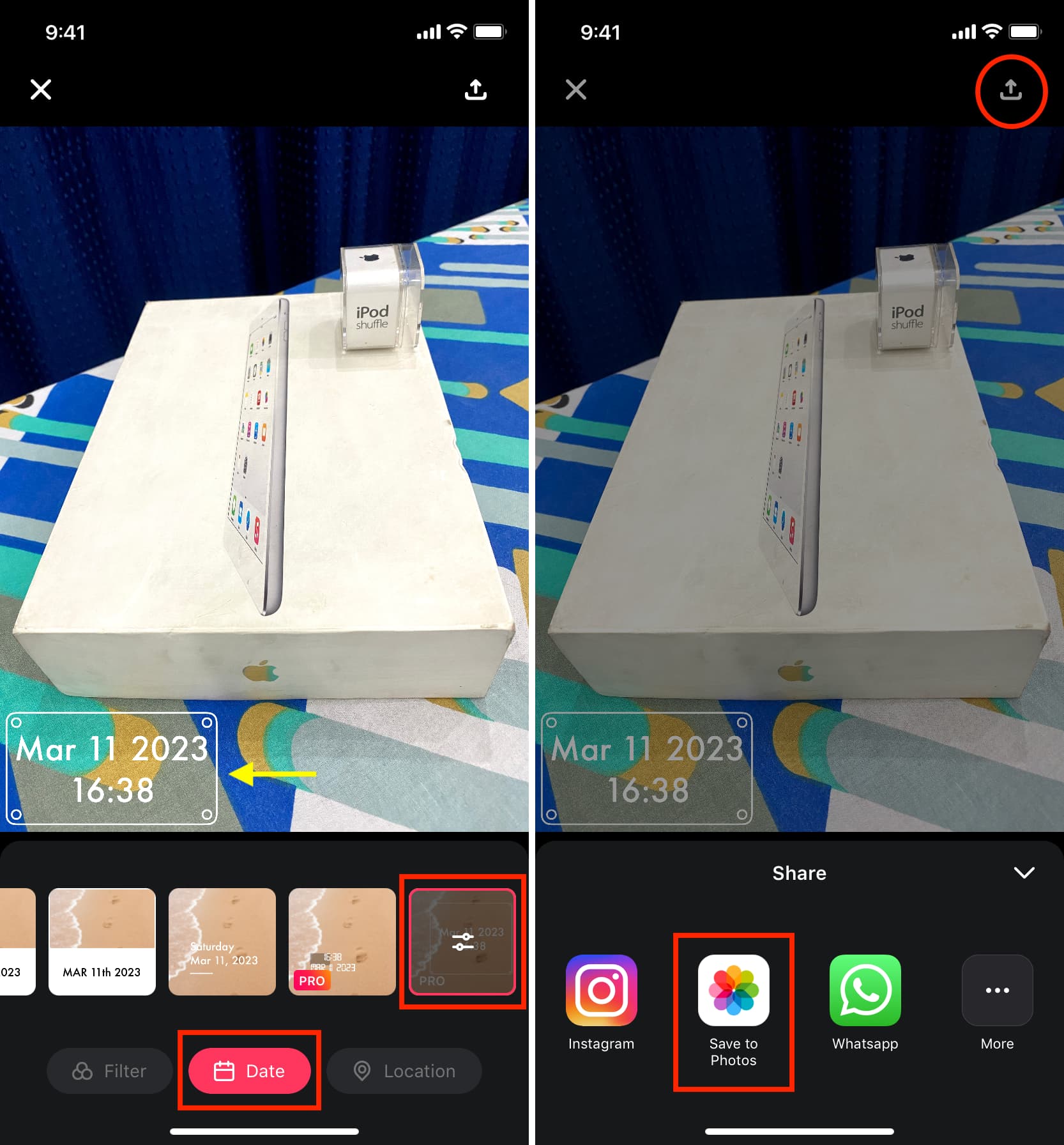
3. Uso de la cámara de marca de tiempo
Es una aplicación de cámara para su iPhone que agrega automáticamente la fecha, la hora e incluso la ubicación actuales a sus fotos y videos. Si desea que todas sus fotos muestren la marca de tiempo, esta es la forma más fácil y lógica. Así es como funciona:
1) Descargue la Cámara de marca de tiempo en su iPhone o iPad y ábrala.
2) Permítale acceder a su cámara y otras cosas como el micrófono si también planea grabar videos con marcas de tiempo usando esta aplicación.
3) Una vez que haya pasado el paso 2, notará la fecha y hora actuales en la esquina superior derecha de la pantalla. Si está satisfecho con él, simplemente toque el botón blanco del obturador y las imágenes que tome tendrán la fecha y la hora agregadas.
4) Sin embargo, si desea personalizar el estilo de marca de tiempo, toque el icono de reloj y elija una posición, formato, fuente, opacidad, etc. Incluso puede mostrar los datos de la brújula, la altitud, la velocidad y el mapa sobre su imagen. Las opciones aquí son muy útiles, así que asegúrate de pasar un minuto explorando todo. Recuerde tocar Listo para guardar los cambios.
Además de eso, también puede tocar el menú desde la parte superior para modificar aún más la configuración de la cámara.
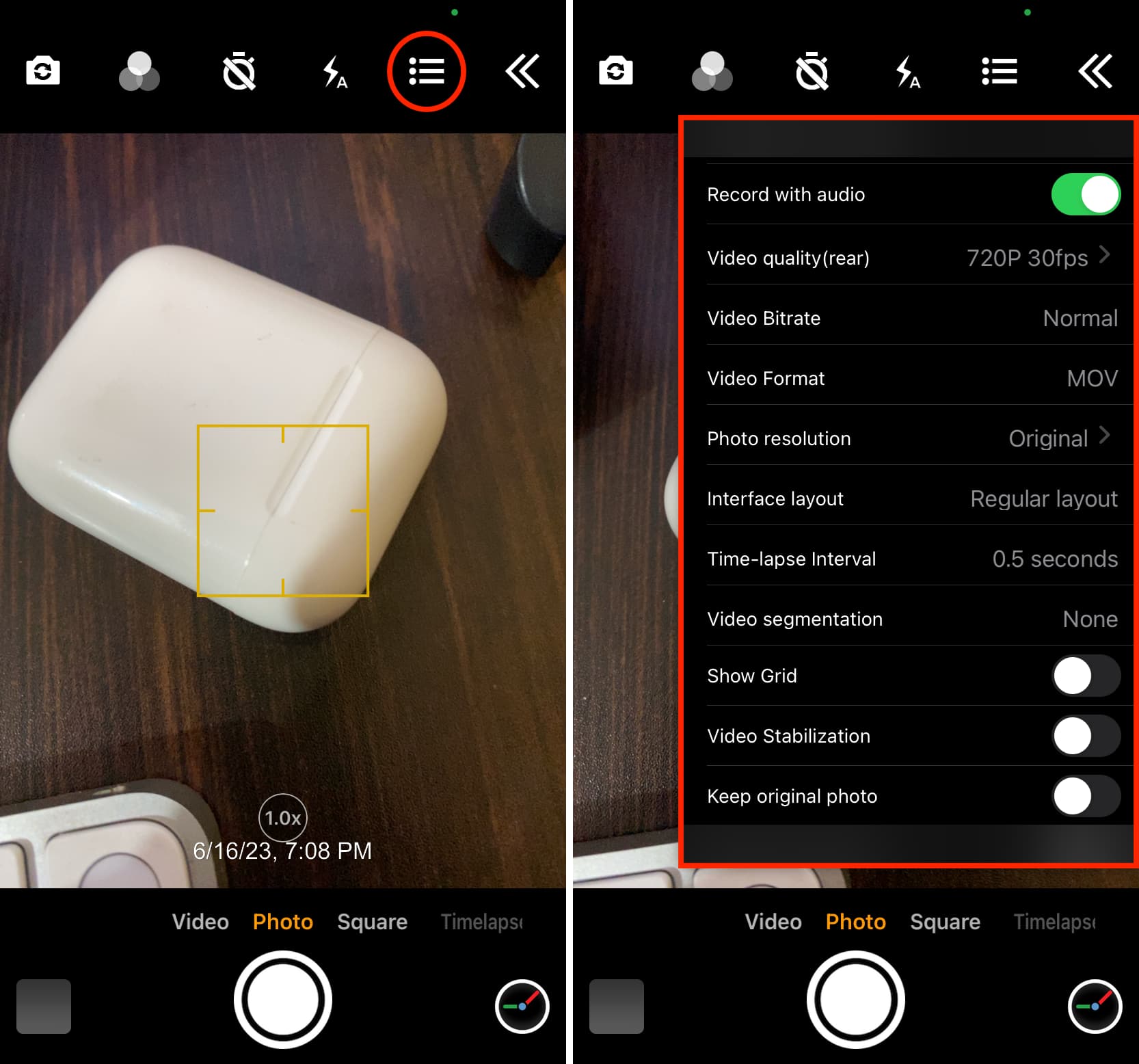
Y además de todo, esta aplicación gratuita tiene una aplicación paga complementaria llamada Timestamp Photo and Video pro para agregar marcas de tiempo a fotos de iPhone existentes.
Mira lo siguiente: